Android je vybavený praktickou funkciou s názvom „Využitie dát“, ktorá sleduje, koľko mobilných dát ste použili. Zvláštne však je, že neexistuje žiadna možnosť na vymazanie tejto štatistiky využívania dát. Tu je teda návod na to, ako vymazať využitie dát v systéme Android.
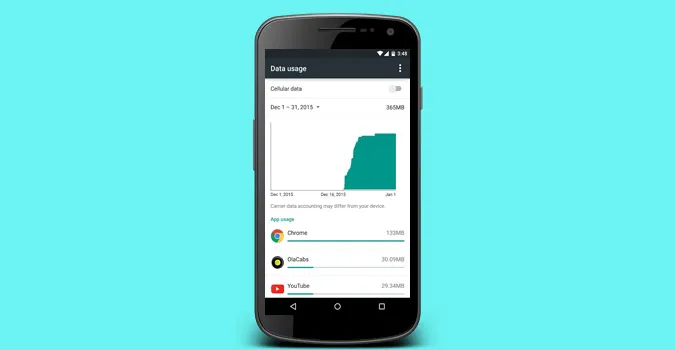
Ale najprv, prečo vymazať využitie dát?
Nuž, existuje niekoľko dôvodov, prečo to urobiť. Napríklad minulý mesiac som bol na dovolenke a v priebehu týždňa som niekoľkokrát dobíjal dáta. Keďže však štatistika využitia sčítava celú šírku pásma, neexistuje jednoduchý spôsob, ako zistiť, koľko dát som použil od posledného dobitia.
Ako vymazať využitie dát v systéme Android!
No, bohužiaľ, vymazať využitie dát môžete len na zariadení s rootom. Ak však váš telefón nie je rootnutý, aj na to existuje riešenie. K tomu sa dostaneme neskôr. Najprv sa pozrime, ako vymazať využitie dát, ak máte root prístup.
Pre používateľov s koreňovým systémom
V prípade, že máte rootnuté zariadenie, veci sú celkom jednoduché a priamočiare. Začnite otvorením prieskumníka súborov. Ak žiadny nemáte, nainštalujte si prieskumníka súborov ES. ďalej prejdite do adresára /data/system/netstats. V priečinku netstats odstráňte všetky súbory a reštartujte zariadenie.
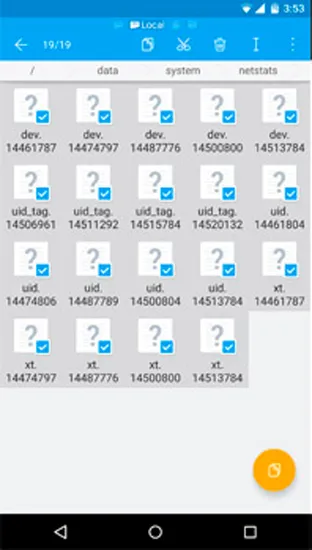
Tým sa vymaže všetko v položke „využitie dát“.

Prečítajte si podrobné vlákno na StackExchange
Pre používateľov bez koreňového systému
Ak vaše zariadenie nie je rootnuté, môžete vymazať „využitie dát“ natívne. Nemožno to však urobiť okamžite a namiesto toho musíte zvoliť dátum, kedy chcete cyklus dát vynulovať. Začnite tým, že najprv zapnete mobilné dáta (dôležité) a potom prejdite do Nastavenia systému. Ak to chcete urobiť, stiahnite zásuvku s oznámeniami a kliknite na ikonu ozubeného kolesa. Prípadne môžete prejsť aj do zásuvky aplikácií a kliknutím na ikonu ozubeného kolesa otvoriť Nastavenia systému.
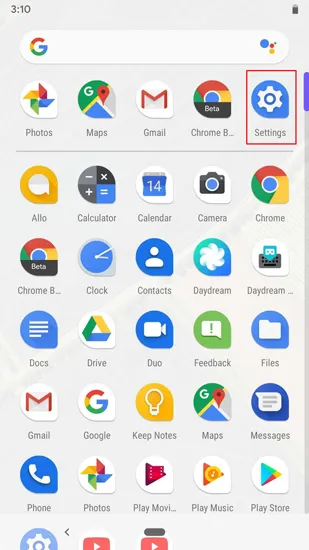
Keď ste na stránke Nastavenia, prejdite na položku „Sieť & Internet“.
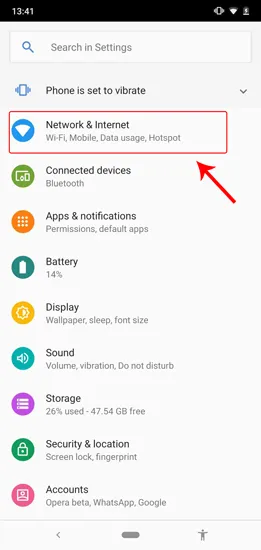
Keď sa nachádzate na stránke Sieť a internet, klepnite na položku „Využívanie dát“.
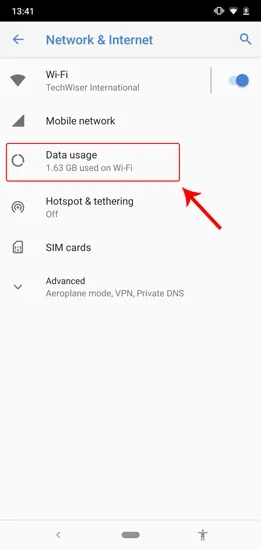
Na stránke Data Usage (Využívanie dát) klepnite na „Data Warning & Limit“ (Upozornenie a limit dát). Tým sa otvoria ďalšie nastavenia.
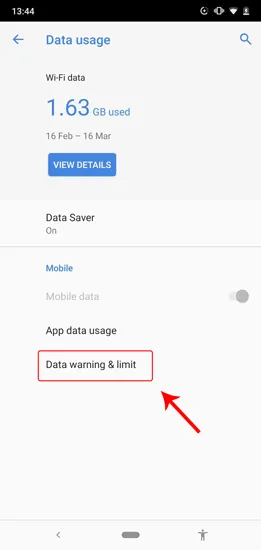
Keď sa nachádzate na stránke Data Warning &; Limit, klepnite na „App Data Usage Cycle“.
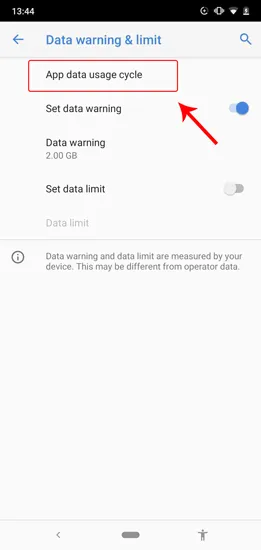
Zobrazí sa vyskakovacie okno Usage cycle reset data (Obnovenie cyklu používania údajov). Vyberte dnešné údaje, čo je v mojom prípade 16. Ťuknite na položku Nastaviť.
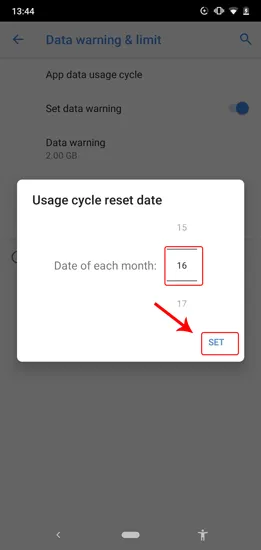
Teraz, keď navštívite stránku Využívanie údajov, systém spustí Využívanie údajov z dnešných údajov a štatistiky by sa mali vynulovať. Toto je akési obídenie resetovania používania údajov.

Alternatívna metóda
Ak chcete získať väčšiu kontrolu nad využívaním údajov, odporúčam vám vyskúšať túto aplikáciu s názvom my data manager. Umožňuje vám sledovať využívanie dát. Poskytuje podrobnejší prehľad o využívaní dát na základe jednotlivých aplikácií a o tom, akú šírku pásma ste minuli v konkrétny deň/týždeň atď. Môžete tiež definovať limity a dokonca filtrovať využívanie mobilných dát a roamingu.
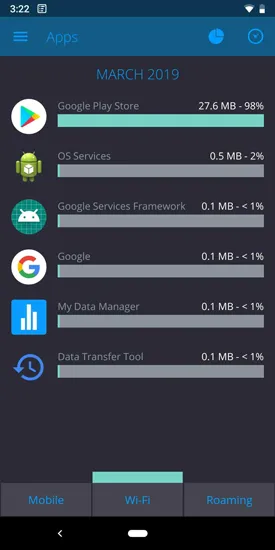
Slová na záver
Je prekvapujúce, že táto možnosť stále nie je zahrnutá v najnovšom zostavení systému Android 9. Tieto metódy by však určite fungovali bez ohľadu na to, aké zariadenie so systémom Android používate.
V prípade akýchkoľvek otázok alebo problémov mi dajte vedieť v komentároch nižšie.
Súvisiace: Ako odstrániť oznámenie o prekročení limitu mobilných dát